Konfiguracja połączenia z siecią lokalną w systemie Windows w wersji 7 może być z łatwością wykonana przez użytkownika bez konieczności korzystania z dodatkowego oprogramowania. Standardowe narzędzia systemu w zupełności wystarczą.
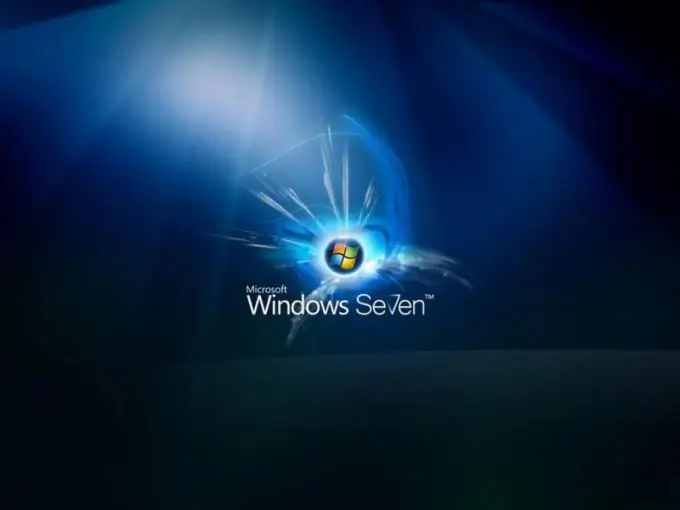
Instrukcje
Krok 1
Wywołaj główne menu systemowe, klikając przycisk „Start” i przejdź do elementu „Panel sterowania”. Rozwiń link "Centrum sieci i udostępniania" i użyj polecenia "Zmień ustawienia adaptera" po lewej stronie okna aplikacji. Wywołaj menu kontekstowe elementu „Połączenie lokalne” w otwartym oknie dialogowym, klikając prawym przyciskiem myszy i wybierając element „Właściwości”.
Krok 2
Usuń zaznaczenie pola obok opcji Klient sieci Microsoft Networks. Następnie usuń zaznaczenie pola wyboru „Usługa udostępniania plików i drukarek w sieciach Microsoft”. Na koniec usuń zaznaczenie pola obok Protokół internetowy w wersji 6 (TCP / IPv6). Wywołaj menu kontekstowe wiersza „Protokół internetowy w wersji 6 (TCP / IPv6)”, klikając prawym przyciskiem myszy i wybierając element „Właściwości”.
Krok 3
Przejdź do zakładki „Ogólne” w nowym oknie dialogowym i zaznacz pola wyboru w wierszach „Uzyskaj adres IP automatycznie” i „Uzyskaj adres serwera DNS automatycznie” (w trybie automatycznego połączenia). Potwierdź zapisanie wprowadzonych zmian, klikając OK.
Krok 4
W przypadku ręcznego trybu połączenia należy zaznaczyć checkbox w wierszu „Użyj następującego adresu IP” i wprowadzić wymagane wartości w odpowiednich polach tej sekcji (dane dostarczane są przez usługodawcę). Następnie zaznacz pole obok „Użyj następujących adresów serwerów DNS i wpisz 192.168.0.250 w wierszu „Preferowany serwer DNS”. Pozostaw pusty wiersz „Alternatywny serwer DNS” i zapisz zmiany, klikając OK.
Krok 5
Jeśli masz problemy z zalogowaniem się do sieci lokalnej, spróbuj rozwinąć menu główne „Start” i podaj polecenie „Wyloguj”. Potwierdź wykonanie wybranej akcji w oknie żądania systemowego, które się otworzy i ponownie wejdź na swoje konto.






